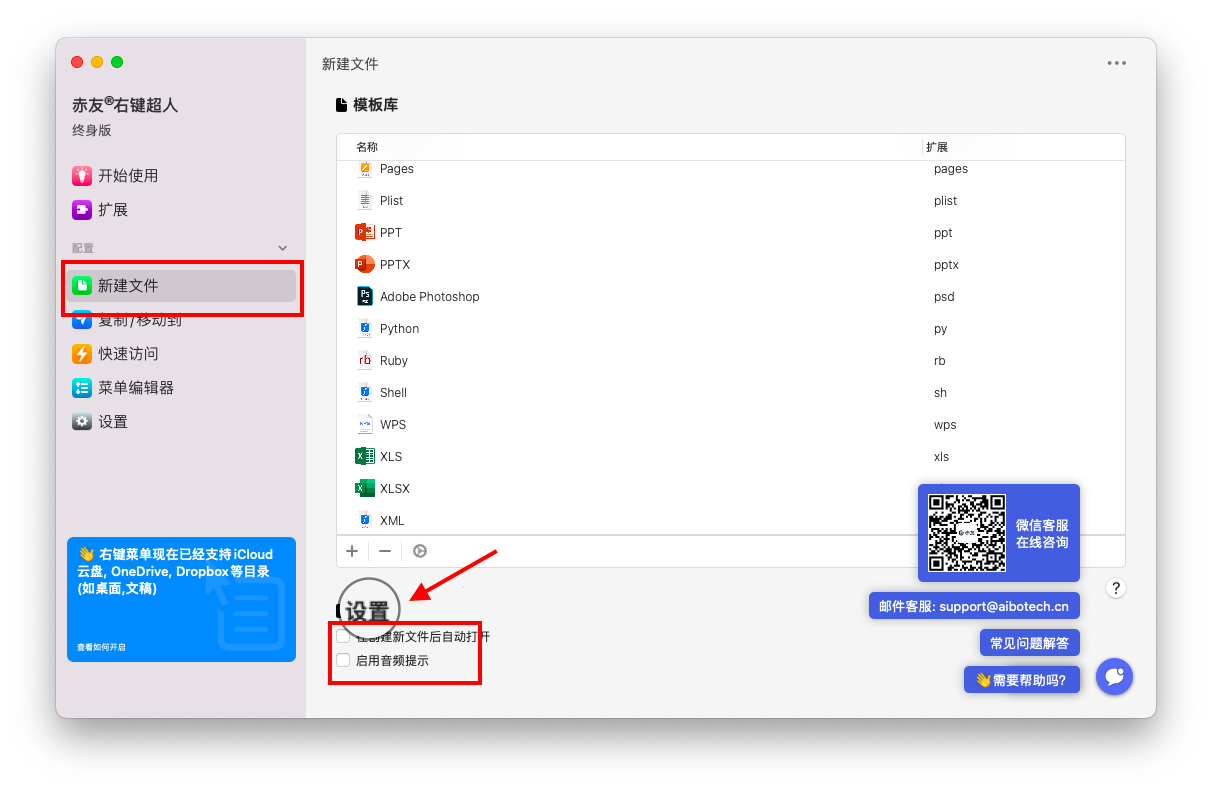「赤友右键超人」的「新建文件」功能可以让用户直接在桌面右键新建多种类型的文件,无需打开对应App,方便快捷。
默认支持的文件类型如下:AI、DOC、DOCX、PPT、PPTX、PSD、TXT、WPS、XLS、XLSX、DPS、ET、KEYNOTE、MARKDOWN、NUMBERS、PAGES、PLIST、PY、RB、RTF、SH、XML。除此之外还能根据自己的需要添加对应文件类型。
一、如何使用「新建文件」功能?
1.在桌面空白处,单击鼠标右键或双指同时按下触控板,唤出右键菜单。在右键菜单中选择「新建文件」。
2.点击想要新建的文件类型,即可完成在桌面右键新建文件。
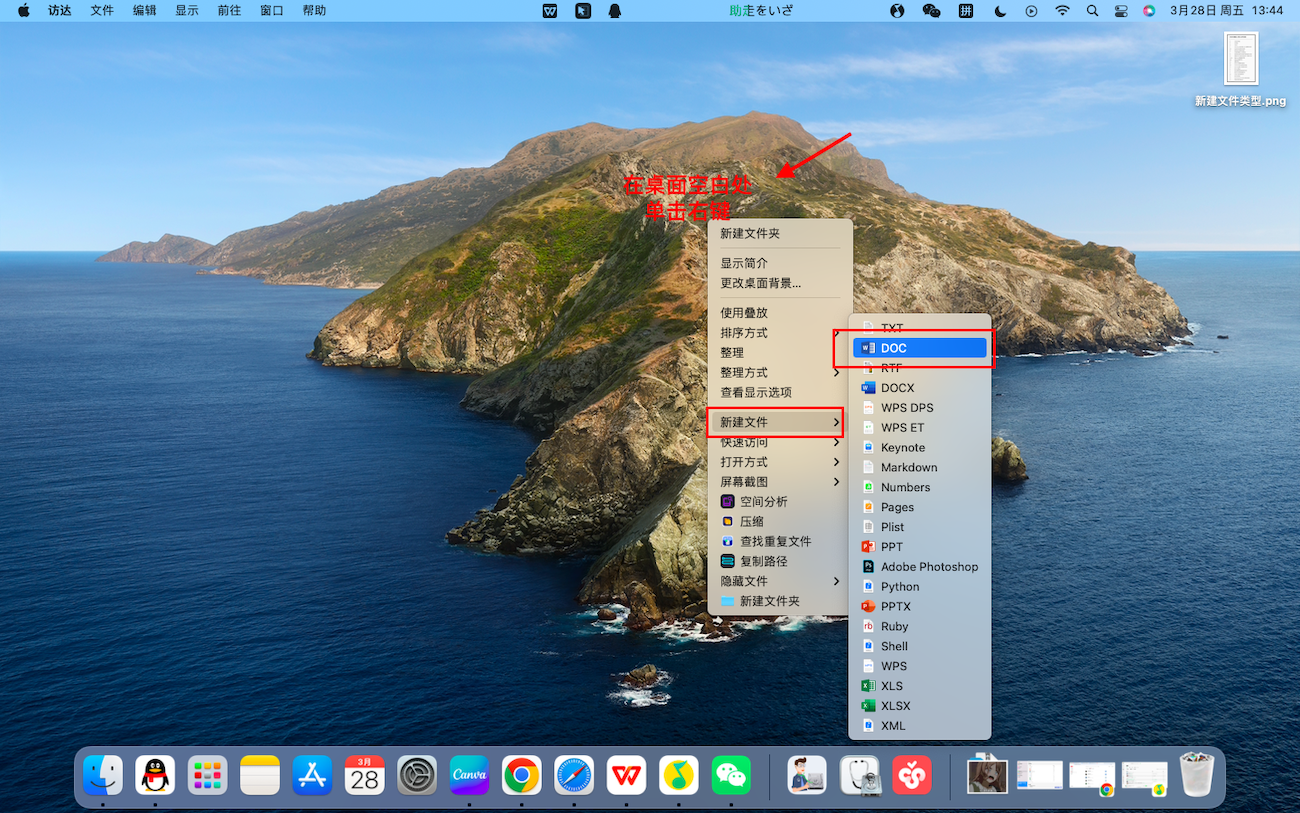
二、如何增加/移除默认右键菜单中的新建文件类型?
1.来到「赤友右键超人」主界面,进入「菜单编辑器」,选择「新建文件」,右键菜单中的文件类型就会显示出来。
2.选中想要移除的文件类型,点击上方的「移除」,即可在菜单中删除此类型。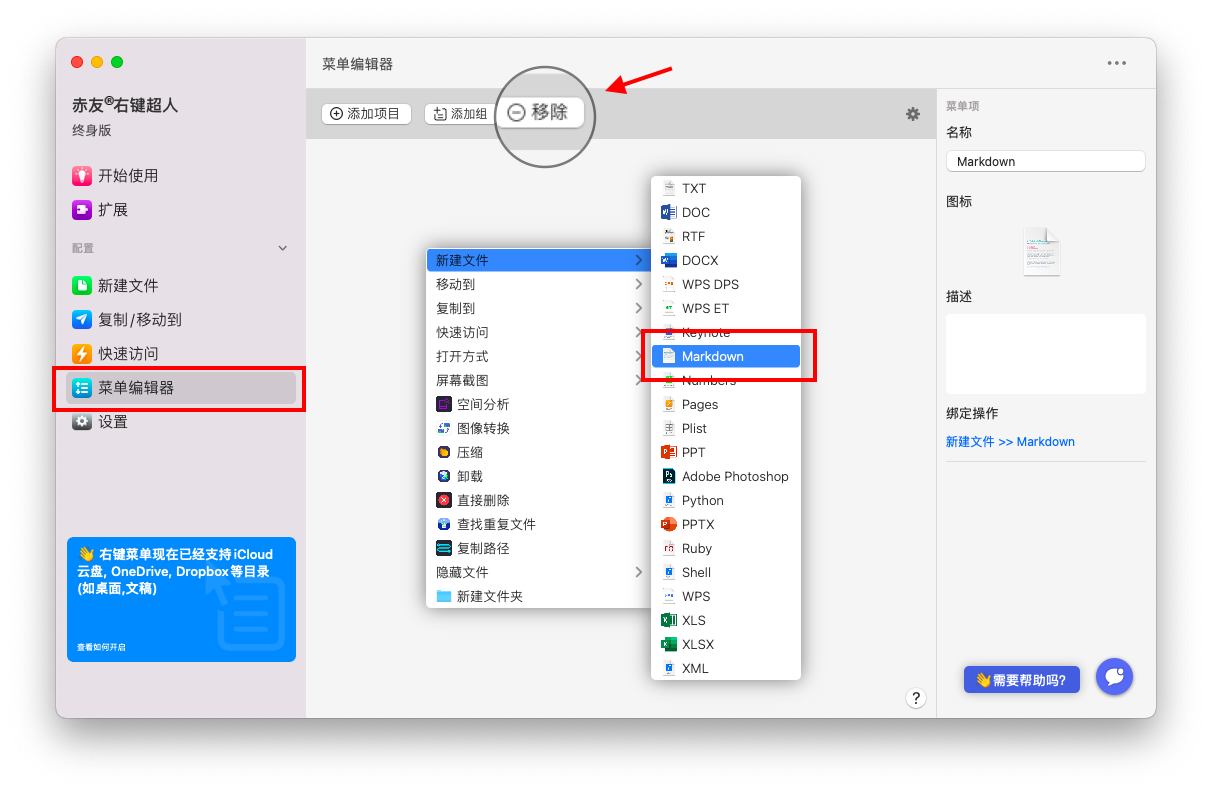
3.如果删除后需要增加,选择上方的「添加项目」,选择「从库中添加」,下滑找到要增加的文件类型即可。
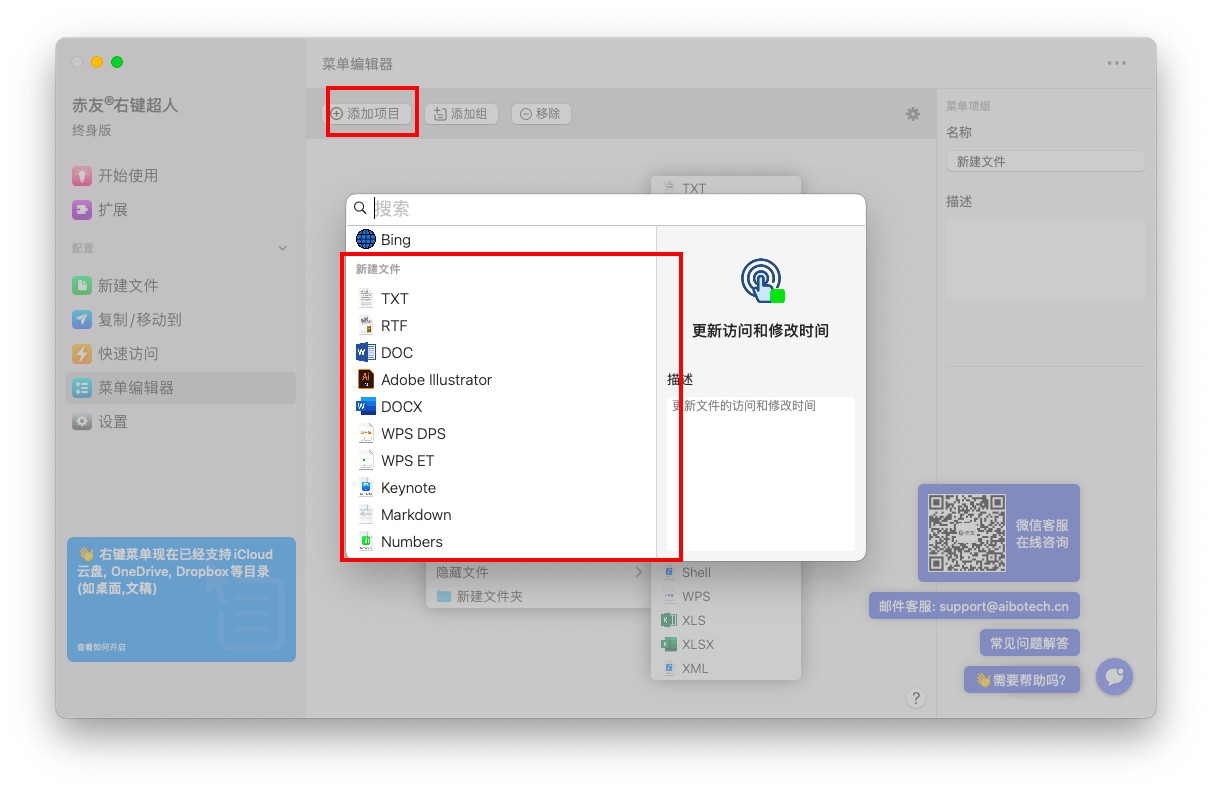
三、如何添加默认列表里未包含的文件类型?
1.在「赤友右键超人」主界面,选择侧边栏中的「新建文件」,点击下面的“+”添加。
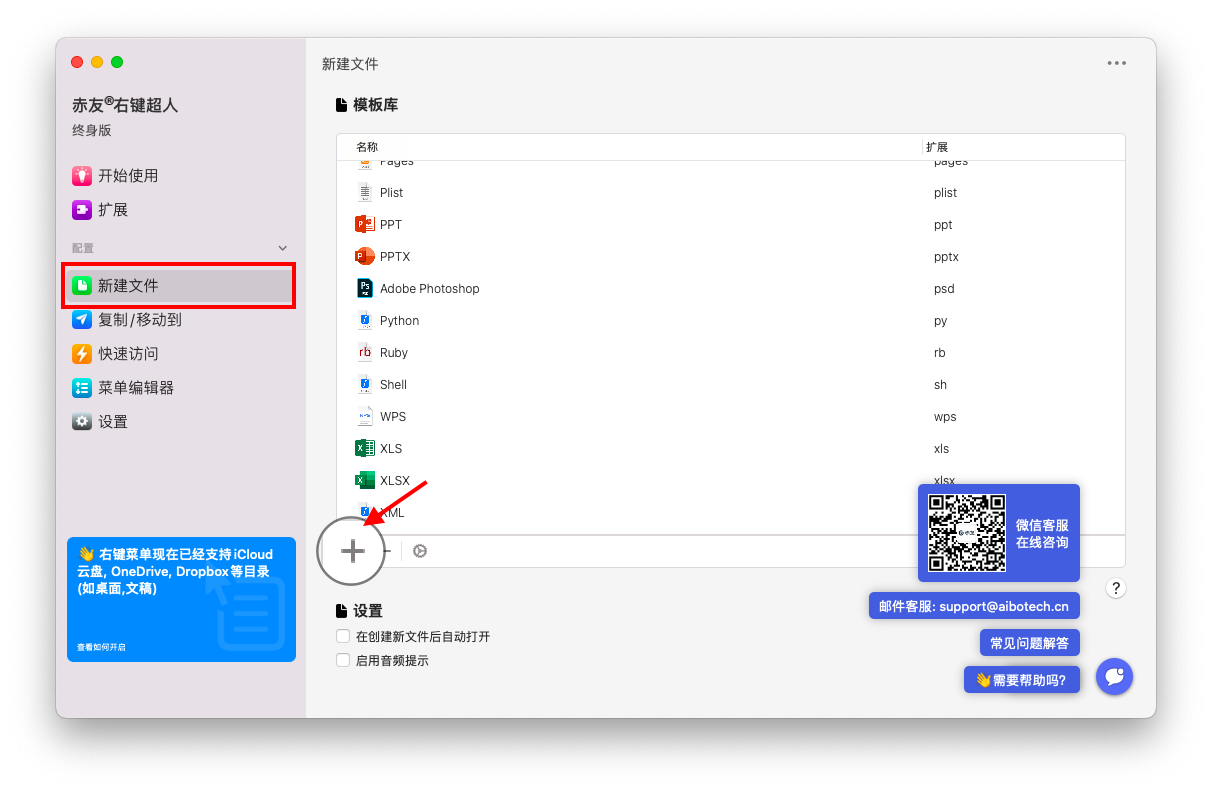
2.在弹出的窗口中,点击文件夹图标添加想要增加文件类型,即模版文件。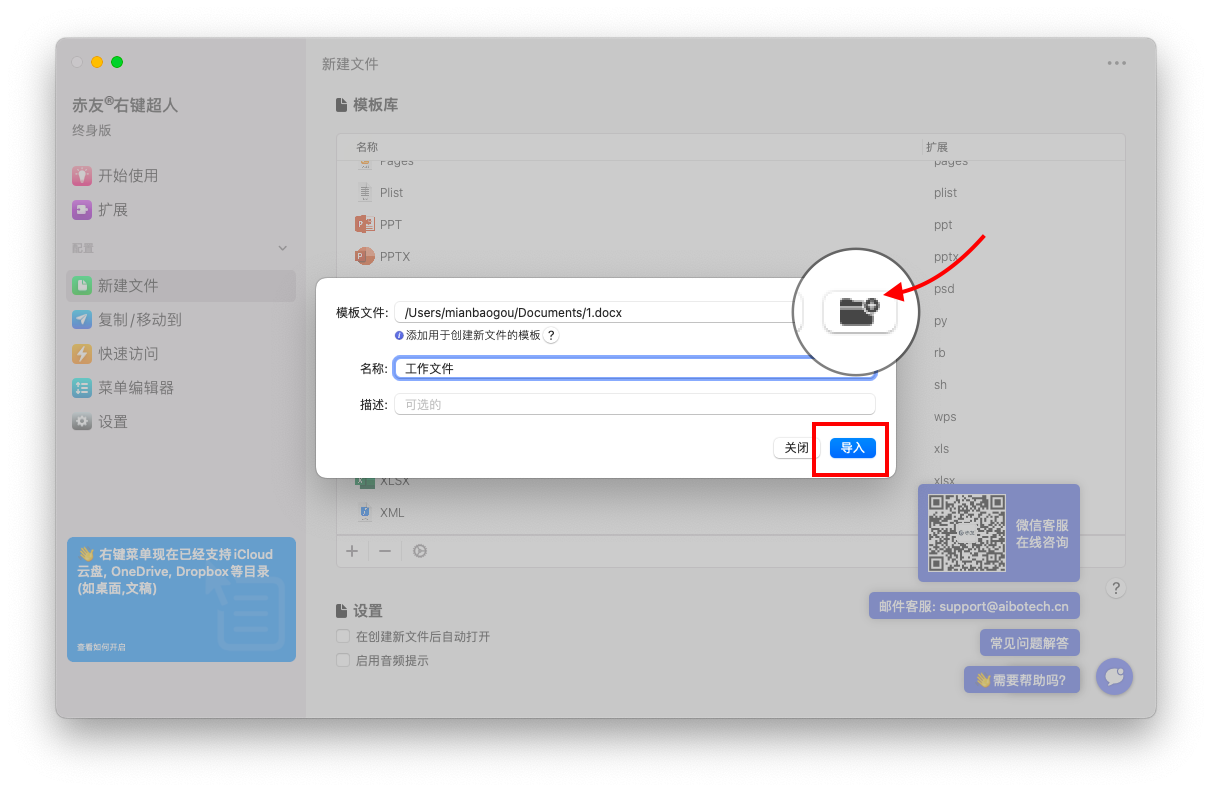
3.添加完成后即可出现新的文件类型。
四、如何修改文件类型的显示名称?
注意:默认文件类型的显示名称无法修改,只有自己添加的文件类型名称才能修改。
1.在「新建文件」的主页面,选中需要修改名称的文件,点击右下角的齿轮图标。
2.根据喜好输入名称和描述,即可完成修改。
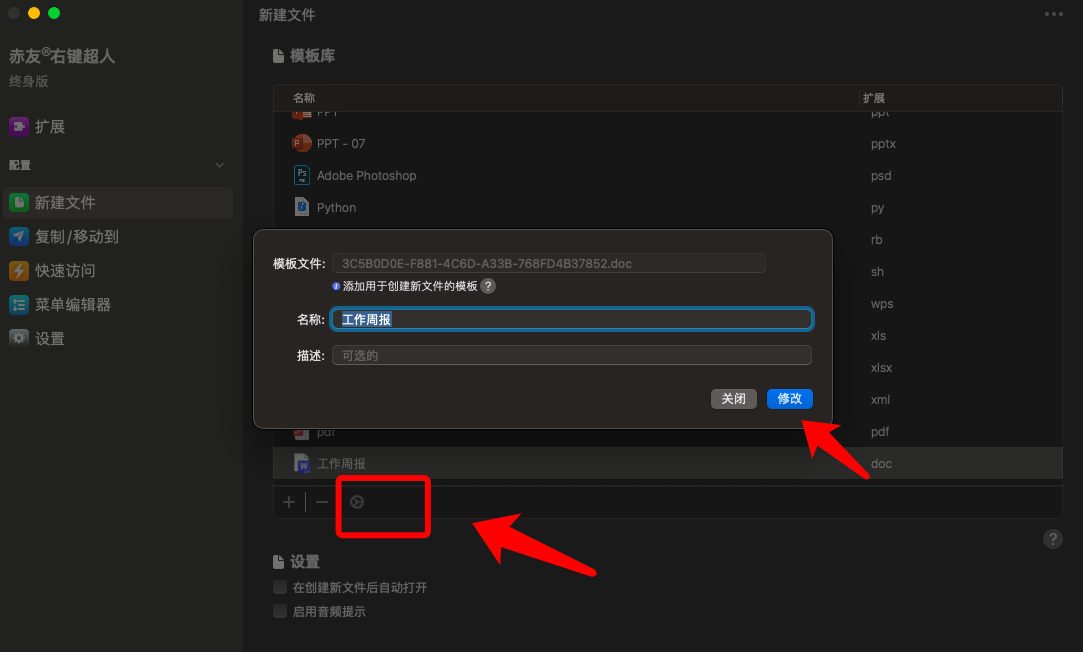
五、新建文件的设置勾选
1.在「新建文件」主界面下方,可以根据喜好勾选“创建文件后自行打开”和“启用音频提示”这两个选项。